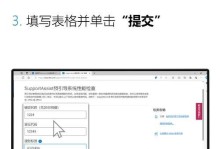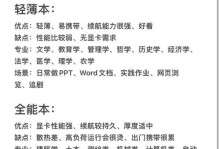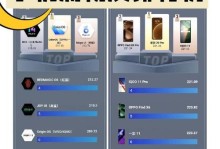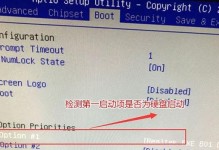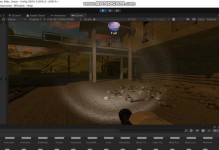现在的电脑使用时间久了,可能会出现系统运行缓慢、软件无法正常运行等问题。此时,最好的解决办法就是重装操作系统。而使用U盘重装Win10系统是一种快捷、方便的方式。本文将为您详细介绍如何使用U盘来重装Win10系统。

1.准备工作

在开始重装操作系统之前,您需要准备一台可用的电脑和一个至少容量为8GB的U盘。同时,确保您已备份好重要的数据,因为重装系统将会清空所有数据。
2.下载Win10系统镜像文件
在重装系统之前,您需要从官方网站下载Win10系统的镜像文件,并将其保存到您的电脑中。确保选择正确的版本,例如家庭版、专业版等。

3.制作U盘启动盘
将准备好的U盘插入电脑中,并使用第三方软件(如Rufus)来制作U盘启动盘。按照软件的指引,选择下载好的Win10系统镜像文件以及U盘,并开始制作。
4.设置电脑启动顺序
重启电脑后,按下电源键后立即按下F2或者Del键进入BIOS设置界面。在启动选项中,将U盘设为第一启动项,保存设置并重启电脑。
5.进入系统安装界面
随着电脑的重新启动,U盘启动盘将自动运行,并进入Win10系统安装界面。选择您的语言、时区等信息,然后点击"下一步"。
6.安装系统
在安装界面中,选择"自定义安装"选项,并选择要安装系统的磁盘分区。如果需要清除原有数据,请选择"删除"选项,然后点击"下一步"开始安装系统。
7.安装完成后的设置
在系统安装完成后,根据提示进行相应的设置,例如创建用户名、设置密码等。同时,建议您立即安装常用的软件和驱动程序,以确保电脑正常运行。
8.激活Win10系统
根据您的情况选择合适的激活方式,可以选择使用数字许可证或者使用产品密钥进行激活。根据提示输入相关信息,并完成激活过程。
9.更新系统
在成功激活系统后,务必及时更新系统。打开设置,点击"更新和安全",选择"检查更新"。系统会自动检测并下载最新的更新,确保系统的安全性和稳定性。
10.安装常用软件
根据您的需求,安装一些常用软件,例如办公软件、浏览器、防病毒软件等。这些软件可以提高您的工作效率并保护电脑的安全。
11.驱动程序安装
检查设备管理器,确保所有硬件都正确识别并且没有叹号或问号标记。如有需要,下载并安装最新的驱动程序,以确保硬件正常工作。
12.数据恢复
如果您之前备份了重要的数据,在系统安装完成后,您可以将备份的数据重新恢复到电脑中。确保您的数据被安全地存放在云盘或其他外部存储设备中。
13.个性化设置
根据个人喜好,对系统进行一些个性化设置。例如更改桌面壁纸、调整显示分辨率、设置电源管理等。这些设置能够提升您使用系统的舒适度。
14.测试系统稳定性
在完成所有设置之后,建议您进行一些测试来确保系统的稳定性。打开各种软件、运行一些复杂的程序,以确保系统正常运行。
15.定期维护
为了保持系统的良好状态,定期进行系统维护是必要的。定期清理垃圾文件、更新软件、扫描病毒等操作可以保持系统的优化状态。
通过本文的教程,您已经学会了如何使用U盘重装Win10系统。这种方法简单而快捷,对于想要给电脑重获新生的人来说是一个不错的选择。记住备份数据、下载系统镜像文件、制作启动盘、按照步骤安装系统,并进行相应设置和维护,您的电脑将焕发出新的活力。